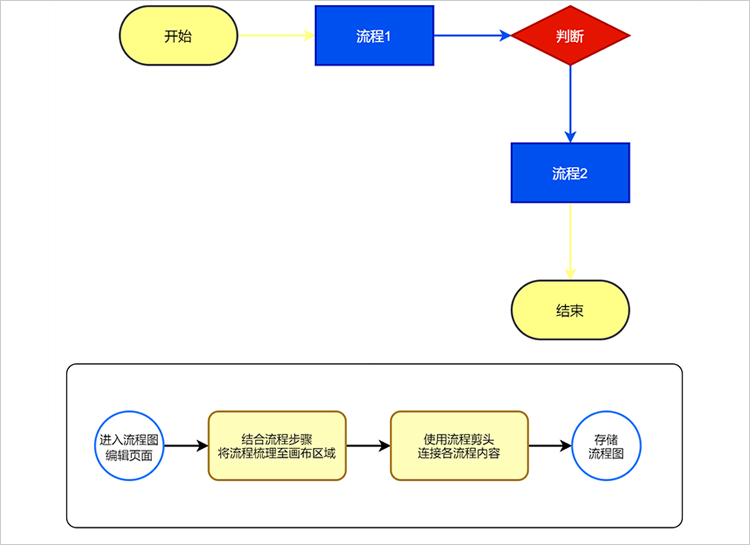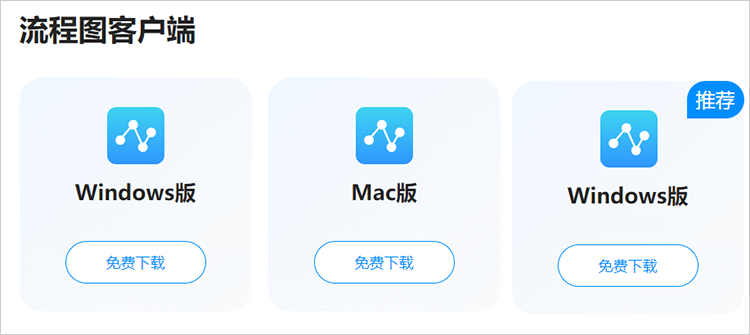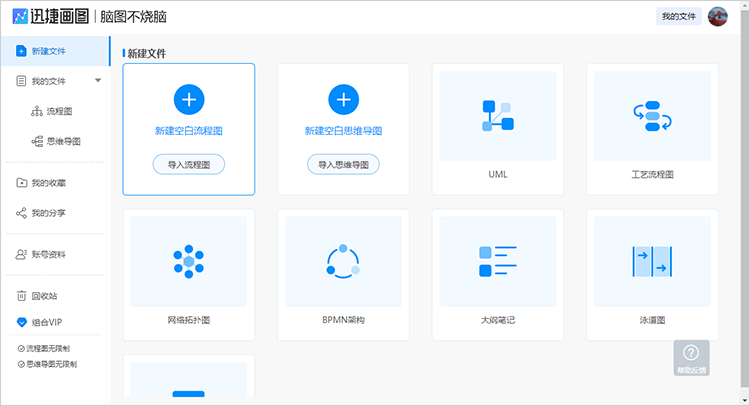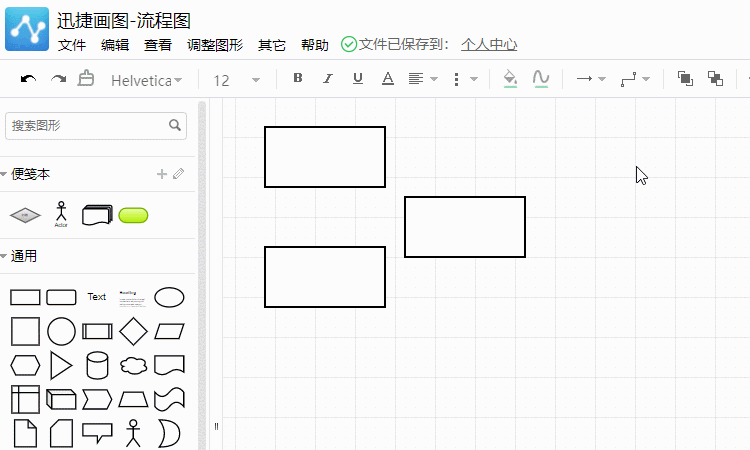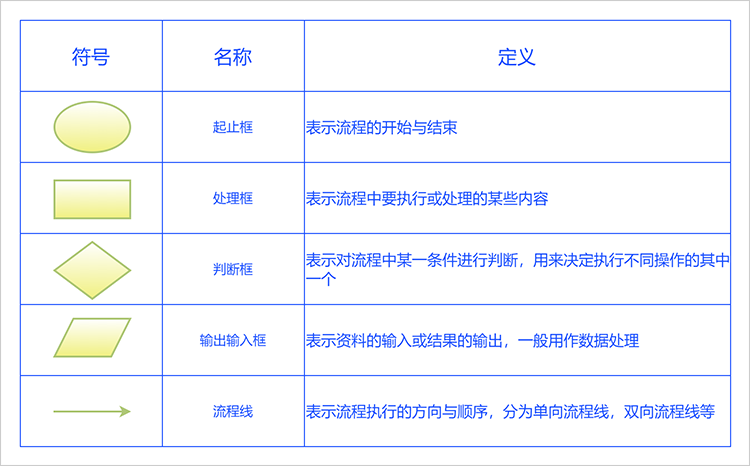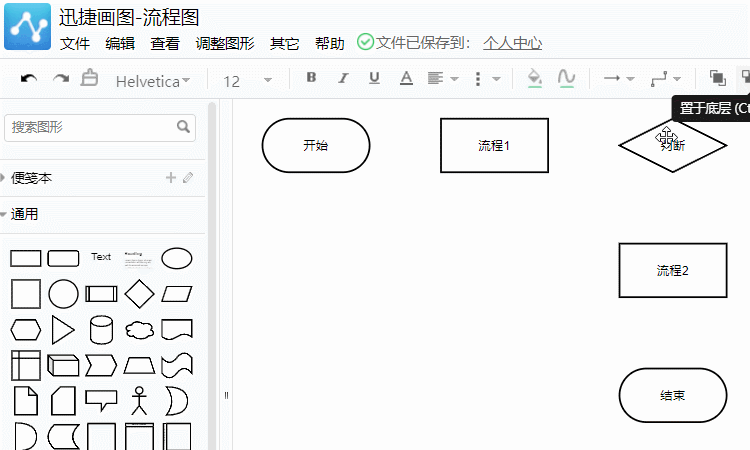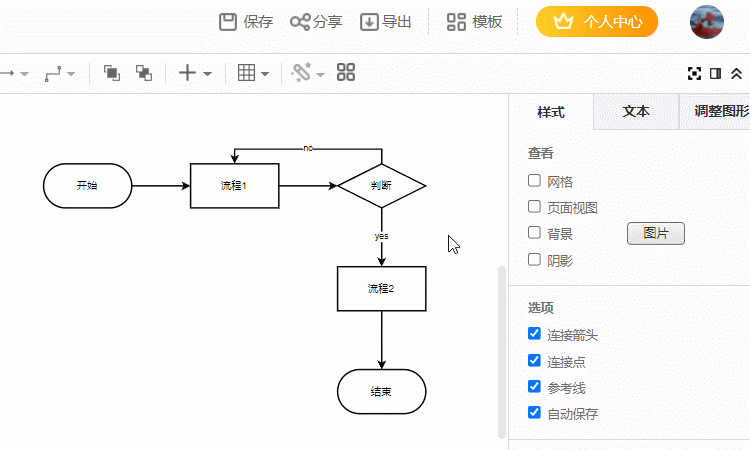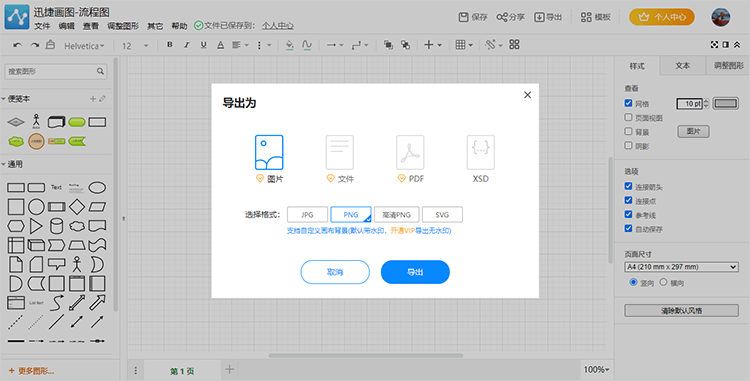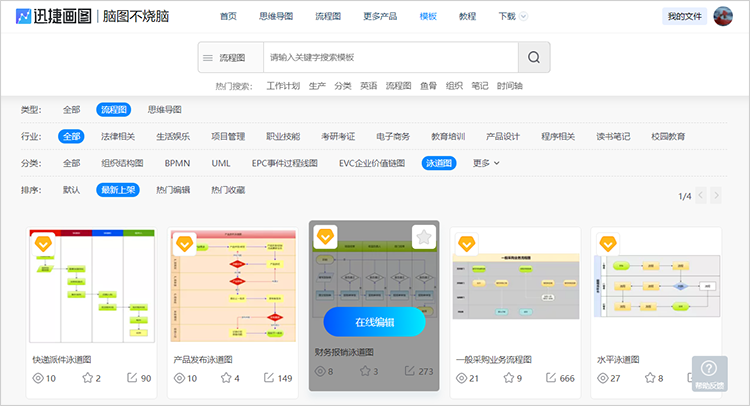当前位置:
首页 >
软件教程 >
怎么画流程图?一款画流程图软件分享
怎么画流程图?一款画流程图软件分享
迅捷思维导图
Web/PC/APP多端互通 支持多人协同编辑
如今不少公司职员和学生都喜欢用流程图工具梳理流程思路以及一些流程算法,用于辅助提升工作效率。然而有一些新手小伙伴依旧不知道该怎么画流程图,下面迅哥给大家分享一款画流程图软件——迅捷流程图,教大家简单画流程图的方法。
一、画流程图的软件——迅捷流程图
古人云“工欲善其事,必先利其器”,对于流程图的绘制,我们往往会先选择一款合适的流程图工具,便于制作符合要求的流程图。其中迅捷流程图是一款简洁好用的流程图制作工具,简单几步即可帮助我们绘制直观且好看的流程图。
至于该软件的一些特点也可以通过“一款好用的流程图软件”简单了解。
二、怎么画流程图
首先给大家简单分享一下流程图的画法。迅捷画图是一款多平台制图软件,开发有web、mac、win等多种版本,可以根据个人习惯以及其它因素选择合适的方案制图。
不管通过哪个版本制图,其绘制方法与思路都是一一致的,可以简单梳理为从零绘制(创建空白图)和模板绘制(套用模板)两种方案。
方案一:创建空白流程图
1、首先通过任意版本创建一份空白流程图并进入到流程图编辑页面;
2、接着用鼠标将图形区需要用到的图形符号添加到编辑区,并加以适当的文字说明,表示事件的具体流程。
注:制图时可以通过“流程图规范”一文了解流程图图形符号的使用,以及一些基本结构等与流程图相关的要点。
3、后续则使用流程线(单向流程线、双向流程线等)将各具体流程联系起来,梳理具体的流程走向。
注:当然了,一般在表示具体流程的同时便会将各关联流程连接起来。
4、之后还可以通过样式区与功能区的各项编辑功能,优化流程图的样式,使流程图变得好看起来。
5、当流程图的内容系数梳理完毕后,将图示“保存”至个人账号的云端,或“导出”为PNG、PDF、XSD、SVG等格式存储至设备本地即可。
方案二:套用模板
除了从零开始绘制流程图外,迅捷画图还预带有模板库,预置有程序、数据、工艺、算法等分类的流程图模板。
可从模板库中查找合适的模板加以套用,在模板内容的基础上结合自身思路,对模板内容进行二次编辑与完善处理。
相比之下,套用模板的方式不仅可以加快制作速度,还可以试着从中寻找灵感,辅助制作。
以上就是关于绘制流程图的方法了,小伙伴们可以试着用这款画流程图软件制图哟!
![迅捷活动banner]()